

مرورگرهای زیادی برای جستجوی وب طراحی شدهاند که هر یک ممکن است ویژگی و قابلیتهای متفاوتی داشته باشند. در میان سایر مرورگرها، دانلود نرم افزار Firefox روی انواع دستگاههای مختلف از جمله کامپیوتر، گوشی، تبلت و … بسیار محبوب است. این مرورگر به دلیل قابلیتهای متنوعی که دارد، جستجوی وب را سادهتر کرده و ابزارهای متنوعی را در اختیار کاربر قرار میدهد.
در ادامه این مطلب، ما 10 قابلیت مخفی فایرفاکس را که خیلی از افراد با آن آشنایی ندارند، به شما معرفی میکنیم. این قابلیتها به ارتقای تجربه کاربری کمک کرده و کار شما را راحتتر میکند.
در این مقاله میخوانید:
- 1 نگاهی به ترفندهای کاربردی و قابلیت مخفی فایرفاکس
- 1.1 1. ویژگی ارسال صفحات باز شدن در فایرفاکس
- 1.2 2. جستجوی راحت در تبها
- 1.3 3. باز کردن مجدد تبهای بستهشده
- 1.4 4. گرفتن عکس از صفحه یا اسکرین شات (Screenshot)
- 1.5 5. ذخیره صفحات مورد علاقه برای دسترسی راحت در زمان دیگر
- 1.6 6. قابلیت جذاب و کاربردی تصویر در تصویر (Picture-in-Picture)
- 1.7 7. امکان برداشتن کد رنگی در وب سایتهای مختلف
- 1.8 8. پاک کردن سریع تاریخچه مرورگر با قابلیت Forget
- 1.9 9. تعیین بهترین رمز عبورها
- 1.10 10. بازیابی session
- 2 جمعبندی
- 3 سوالات متداول
نگاهی به ترفندهای کاربردی و قابلیت مخفی فایرفاکس
درست مانند کروم، چندین قابلیت مخفی فایرفاکس وجود دارد که به سادگی بیشتر و تجربه کاربری بهتر آن کمک میکند. موزیلا فایرفاکس (Mozilla Firefox) یکی از مرورگرهای معروفی است که همواره میتوان آن را در بین محبوبترین ابزارهای جستجوی وب پیدا کرد. بسیاری از کاربران، فایرفاکس را به دلیل آشنایی بیشتر با آن حتی به گوگل کروم (Google Chrome) هم ترجیح میدهند. اگر قصد دانلود نرم افزار Firefox را دارید، ابتدا ترفندهای زیر را بررسی کنید تا ببینید که چه قابلیتهای جذابی در این ابزار وجود دارد. مهمترین ترفندهای مخفی فایرفاکس که باید با آنها آشنا شوید، عبارت است از:
1. ویژگی ارسال صفحات باز شدن در فایرفاکس
اگر در حال خواندن مقاله، دستور یک غذا یا هر وبسایتی در تلفن خود باشید و فکر کنید بهتر است آن را روی یک صفحه بزرگتر مانند لبتاب یا کامپیوتر شخصیتان ببینید، چه راهحلی به ذهنتان میرسد؟ معمولاً در این مواقع سعی میکنید لینک صفحه را از طریق ایمیل یا پیام و … به دستگاه دیگر بفرستید. اما یک قابلیت مخفی فایرفاکس این کار را برایتان بسیار سادهتر میکند.
اگر حساب فایرفاکس خود را روی کامپیوترتان هم وارد کردهاید، به راحتی میتوانید صفحه (یا صفحات) مورد نظرتان را به دستگاه دیگر بفرستید. یعنی تنها کافی است که بعد از دانلود نرم افزار Firefox خود، از یک اکانت در مرورگر فایرفاکس روی دستگاههای مختلف استفاده کنید.
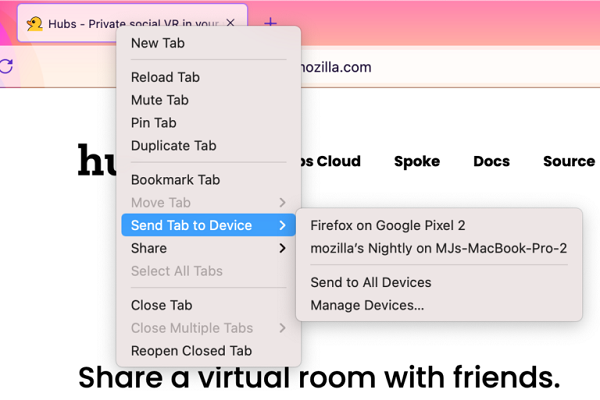
برای ارسال صفحات در مرورگرهای دو یا چند دستگاه مختلف، روش زیر را دنبال کنید:
- ارسال از فایرفاکس در کامپیوتر؛ روی نوار مربوط به صفحه مورد نظر در بالای مانیتور راست-کلیک کرده و گزینه “Send Tab to Device” را انتخاب کنید. روی یک برگه کلیک راست کنید (رایانه) یا با دو انگشت (Mac) ضربه بزنید و را انتخاب کنید.
- ارسال از فایرفاکس در گوشی؛ با ضربه روی علامت اشتراکگذاری، گزینه ارسال به دستگاه برایتان باز میشود.
2. جستجوی راحت در تبها
گاهی ممکن است برای یک موضوع خاص، صفحات زیادی را باز کرده باشید که در نوار بالای صفحه، روی هم انباشته شده باشند. اگر به دنبال یک صفحه خاص میگردید و نمیخواهید تک به تک تبها را بررسی کنید، یک ترفند جذاب و قابلیت مخفی فایرفاکس به شما در سرعت بیشتر این کار کمک میکند. کافی است در نوار جستجوی URL یک علامت % بنویسید تا لیست تمام صفحات برایتان نمایش داده شود.
اگر به دنبال یک عبارت یا موضوع خاص هستید، یک کلمه کلیدی از آن را بعد از % تایپ کنید تا فایرفاکس به شما بگوید که باید به کدام صفحه بروید. اگر به جای % از علامت * استفاده کنید، میتوانید لیست صفحات بوکمارک شده را هم ببینید. با نوشتن علامت ^ هم، تاریخچه جستجو برایتان به نمایش درمیآید.
3. باز کردن مجدد تبهای بستهشده
گاهی ممکن است به اشتباه یک صفحه را که اطلاعات مهمی هم در آن وجود داشته، ببندید. به جای رفتن به تاریخچه جستجو، میتوانید از یکی از ترفندهای فایرفاکس استفاده کنید که به سرعت تبهای بستهشده را مجدداً باز میکند. این ترفند نه تنها برای یک صفحه، بلکه حتی برای هر تعداد صفحهای که بسته باشید هم کار میکند. برای این کار، کافی است دکمههای Ctrl + shift + T (دکمههای Command + shift + T برای مک) را بطور همزمان فشار بدهید. برای باز کردن چندین صفحه، این کار را چند بار تکرار کنید.
4. گرفتن عکس از صفحه یا اسکرین شات (Screenshot)
گاهی ممکن است بخواهید از یک صفحه در مرورگر خود عکس بگیرید. اگر روش اسکرین شات گرفتن در لبتاب را فراموش کردهاید و یا از کامپیوتری استفاده میکنید که قابلیت اسکرینشات گرفتن ندارد، این قابلیت مخفی فایرفاکس به شما کمک میکند. برای این کار، تنها کافی است روی صفحه مورد نظرتان یک راست-کلیک کرده و بعد، با زدن گزینه “Take Screenshot”، به راحتی از صفحه عکس بگیرید.
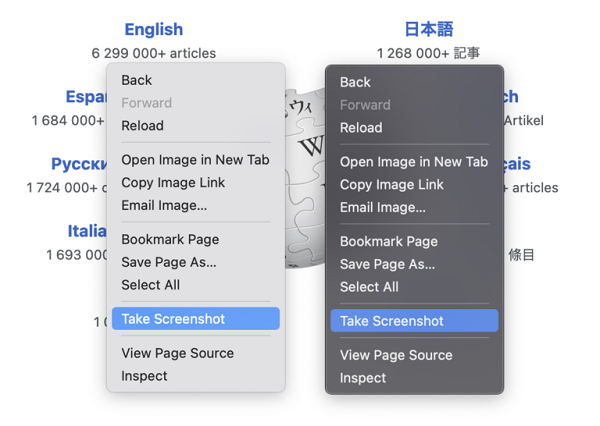
5. ذخیره صفحات مورد علاقه برای دسترسی راحت در زمان دیگر
با جستجو در اینترنت، خییل زود متوجه میشوید که مطالب دنیای وب هیچ موقع تمام نمیشوند. شما ممکن است در حین جستجوی خود به صفحاتی برسید که برایتان خیلی جذاب بوده و بخواهید بعداً هم به آنها دسترسی داشته باشید. هر صفحهای که یک مقاله، ویدئو، پادکست و … مورد علاقه شما در آن قرار دارد، میتواند مستقیماً در قسمت Pocket ذخیره شود. این قابلیت مخفی فایرفاکس را که خیلی از افراد نمیدانند، میتوانید علاوهبر نسخههای pc روی گوشیهای موبایل اندروید یا iOS هم داشته باشید.
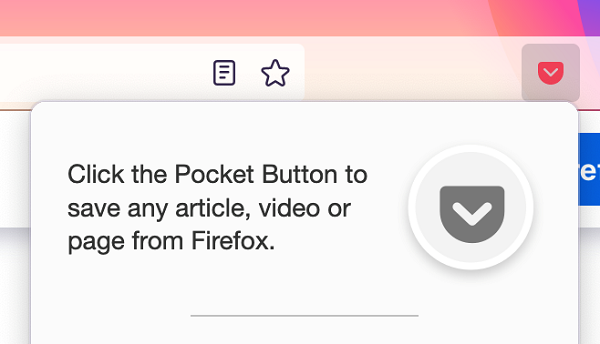
برای دسترسی به ویژگی Pocket، کافی است در سمت راست نوار ابزار مرورگر خود به دنبال یک علامت مشابه تصویر بالا باشید. البته ممکن است تنظیمات را طوری تغییر داده باشید که آیکون مربوط به آن مخفی شده باشد. با رفتن به تنظیمات مرورگر و بخش “Customize Toolbar” در “More Tools”، میتوانید آیکون جیب (Pocket) را به نوار ابزار بکشید تا در آنجا قرار بگیرد.
6. قابلیت جذاب و کاربردی تصویر در تصویر (Picture-in-Picture)
احتمالاً این موقعیت برایتان پیش آمده که در حین تماشای یک ویدئو یا بازی و … بخواهید موضوعی را با مرورگر خود سرچ کنید. قابلیت مخفی فایرفاکس که با عنوان ویژگی تصویر-در-تصویر شناخته میشود، به شما این امکان را میدهد که محتوای مرورگر را در یک صفحه کوچکتر روی سایر پنجرههای نمایشگر خود ببینید. این ویژگی همچنین دارای چند حالت مختلف است که امکانات بیشتری را برایتان فراهم میکند. آیکون این ویژگی را که مشابه تصویر زیر است، روی ویدئوهای در حال پخش در مرورگر خود میتوانید ببینید و با کلیک روی آن، ویدئو در یک قاب کوچکتر نمایش داده میشود.
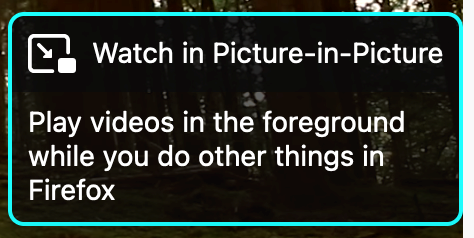
7. امکان برداشتن کد رنگی در وب سایتهای مختلف
این یک ابزار کاربردی برای کسانی است که وب سایت شخصی خود را داشته و میخواهند از رنگهای جدید و جذابتر برای بخشهای مختلف آن استفاده کنند. شما با دانلود نرم افزار فایرفکس برای کامپیوتر این قابلیت را دریافت میکنید که کد رنگی HEX را در هر صفحهای کپی کنید. برای این کار، کافی است ابزار قطرهچکانی را که در منوی More Tools و بخش “Eyedroper” قرار گرفته، به نوار ابزار بالای صفحه مرورگر آورده و برای رنگهای مختلف استفاه کنید.
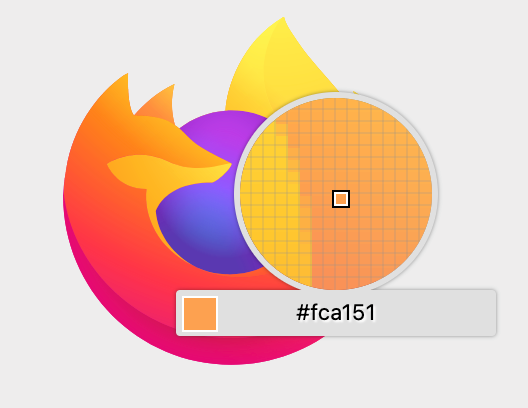
8. پاک کردن سریع تاریخچه مرورگر با قابلیت Forget
گاهی ممکن است به هر دلیلی بخواهید که خیلی سریع تاریخچه مرورگر خود را پاک کنید. یک قابلیت مخفی فایرفاکس به نام “Forget” وجود دارد که این کار را به سادگی و در کمترین زمان ممکن برایتان انجام میدهد. تنها کافی است بازه زمانی که قصد دارید تاریخچه مربوط به آن را پاک کنید، در این ابزار وارد کنید. شما میتواند تاریخچه 5 دقیقه گذشته، 2 ساعت، 24 ساعت و … را پاک کنید.
برای استفاده از این قابلیت، بهتر است آن را در نوار ابزار بالای صفحه مرور خود بگذارید. برای این کار، مراحل زیر را دنبال کنید:
- به منوی اصلی در گوشه بالای سمت راست رفته و گزینه More Tools را انتخاب کنید.
- به بخش Customize Toolbar بروید.
- میانبر Forget را پیدا کرده و آن را تا نوار ابزار بکشید.
- روی دکمه Done کلیک کنید.
9. تعیین بهترین رمز عبورها
احتمالاً بارها و بارها این جمله را شنیدهاید که یک رمز عبور قویتر انتخاب کنید. اگر همیشه با این مسئله مشکل داشتهاید، یک قابلیت مخفی فایرفاکس آن را حل میکند. به کمک ابزار تولید رمز عبور داخلی فایرفاکس میتوانید بدون خروج از این برنامه، رمزهای قوی ایجاد کنید. با دانلود نرم افزار Firefox کامپیوتر و همگامسازی اکانت خود در دستگاههای مختلف، میتوانید با لاگین شدن، رمزهای عبور را در تلفن همراهتان دریافت کنید.
برای استفاده از این قابلیت، در قسمت Password کلیک راست کرده و گزینه Suggest Strong Password را انتخاب کنید.
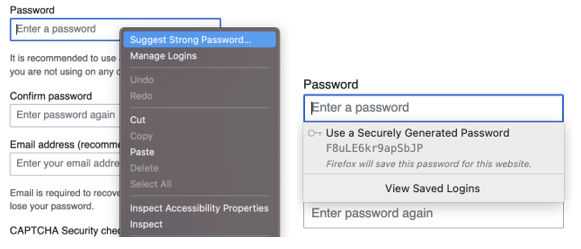
- روش برای پیدا کردن رمزهای عبور ذخیره شده در کامپیوتر: روی منوی اصلی در گوشه سمت راست بالا کلیک کرده و رمزهای عبور را انتخاب کنید.
- برای یافتن رمزهای عبور ذخیره شده در تلفن: به تنظیمات فایرفاکس خود بروید و Logins and Passwords را انتخاب کنید.
10. بازیابی session
شاید برایتان اتفاق افتاده باشد که با خاموش شدن ناگهانی کامپیوترتان، همه صفحات مرورگر بسته میشود. اگر صفحات برایتان مهم باشند، این مسئله میتواند بسیار ناخوشایند باشد. اما یک ویژگی جذاب در مرورگر فایرفاکس وجود دارد که میتوانید صفحات را دقیقاً به همان صورت بازگردانی کنید. اگر این اتفاق برایتان افتاده، در منوی اصلی سمت راست بالای صفحه مرورگر به قسمت تاریخچه رفته و روی گزینه “Restore Previous Session” کلیک کنید. با این کار، همه صفحات دوباره باز میشود. همچنین قابلیتی وجود دارد که میتوانید هر بار با راهاندازی مجدد فایرفاکس، صفحات قبلی را ببینید.
جمعبندی
در این مطلب، به بررسی 10 قابلیت مخفی فایرفاکس پرداختیم. این قابلیتها و ویژگیهای متنوع به شما برای جستجوی راحت در دنیای اینترنت کمک کرده و کار شما را راحت میکند. هر یک از این قابلیتها را میتوانید روی انواع دیوایسها از جمله کامپیوتر، گوشی و … استفاده کنید. اگر قصد دانلود نرم افزار Firefox را داشته و میخواهید از این به بعد از آن استفاده کنید، نکات بررسی شده در این مطلب را از دست ندهید.
سوالات متداول
چطور از قابلیت مخفی فایرفاکس استفاده کنیم؟
مرورگر فایرفاکش ویژگیهای متنوعی دارد که اغلب آنها را میتوانید از طریق منوی اصلی در سمت راست صفحه اصلی مرور فعال کرده و به نوار ابزار انتقال دهید.
چرا دانلود نرم افزار Firefox را توصیه میکنیم؟
ویژگیها و قابلیتهای جذاب و متمایز مرورگرفایرفاکس، از جمله دلایلی است که باعث شده بیشتر افراد از این مرورگر بهعنوان ابزار پیشفرض خود برای جستجوی وب استفاده کنند.
